Comment réparer l’erreur d’activation de Windows 0x80070520
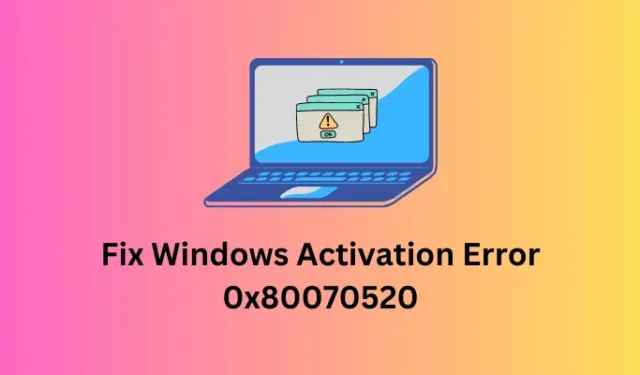
Les erreurs d’activation de Windows apparaissent lorsque vous remplacez l’un des composants matériels de votre appareil, comme la carte mère, la RAM ou le disque dur/SSD. Cela peut également se produire lorsque vous achetez un nouvel ordinateur portable ou PC et que vous oubliez simplement d’activer votre copie Windows. Dans tous les cas, il existe des solutions standard que vous pouvez essayer pour résoudre un problème d’activation.
Dans cet article, nous discuterons d’une erreur d’activation 0x80070520, des raisons pour lesquelles elle se produit et de cinq solutions de contournement qui pourraient résoudre ce problème sur votre PC Windows. Ce code d’erreur accompagne souvent un message d’erreur et il se lit comme suit –
We can’t activate Windows on this device right now. You can try activating again later or go to the Store to buy genuine Windows. (0x80070520).
| Si vous rencontrez le même code d’erreur 0x80070520 lors de l’installation de nouvelles applications lors de la mise à niveau de celles existantes dans Microsoft Store, voici un guide détaillé sur la façon de le corriger sous Windows . |
Quand cette erreur d’activation 0x80070520 apparaît-elle dans Windows ?
Le code d’erreur 0x80070520 apparaît principalement lorsque votre système rencontre un ou une combinaison des problèmes suivants sur votre ordinateur –
- Vous avez mis à jour votre édition Windows, vous ne pouvez donc pas activer votre copie Windows
- Après un changement de matériel comme la carte mère, la RAM ou le disque dur
- Lorsque vous nettoyez l’installation de Windows sur votre ordinateur
Correction de l’erreur d’activation Windows 0x80070520 – 5 façons
Avant de tenter un correctif, assurez-vous de vérifier l’édition de Windows pour laquelle vous disposez d’une clé de produit. Souvent, les utilisateurs passent simplement à l’édition professionnelle ou entreprise alors qu’ils sont autorisés à utiliser uniquement les éditions familiales de Windows 11/10. Dans tous ces cas, il faut réinstaller Windows et utiliser la clé de produit appropriée.
Si le code d’erreur 0x80070520 apparaît toujours, vous pouvez essayer les correctifs ci-dessous l’un après l’autre. Vous pouvez appliquer ces solutions dans n’importe quel ordre, cependant, nous vous suggérons de suivre le même ordre que celui dans lequel elles ont été introduites.
1] Activer Windows après changement de matériel
La carte mère stocke la clé de produit pour Windows. Lorsque vous remplacez la carte mère ou même la RAM ou le disque dur, votre appareil n’est plus lié à votre clé de produit. De plus, étant donné que Microsoft n’autorise pas l’activation de deux appareils ou plus à l’aide de la même clé de produit, vous rencontrez une erreur 0x80070520 dans Windows.
Pour résoudre ce problème, il faut réactiver son système à l’aide d’une clé de produit authentique ou d’une licence numérique. Voici comment activer Windows à l’aide d’une clé de produit à 25 chiffres –
- Appuyez sur Windows + I pour lancer les paramètres.
- Accédez à Système > Activation > Mettre à niveau votre édition de Windows.
- Lorsque cette section se développera, vous y verrez deux options différentes.
- Cliquez sur le bouton Modifier disponible à côté de l’option « Modifier la clé de produit ».

- Insérez votre clé de produit à 25 chiffres ici et cliquez sur le bouton Suivant .

- Le système se connectera aux serveurs Microsoft en ligne et vérifiera si vous avez entré une clé de produit authentique ou non.
Si ce n’est pas le cas, d’autres codes d’erreur d’activation peuvent apparaître. Cela peut également se produire lorsque les serveurs Microsoft sont occupés et ne comprennent plus de requêtes. Attendez un peu et réessayez.
2] Utilisez la licence numérique pour activer votre copie Windows
La licence numérique vous offre un autre moyen d’activer votre copie Windows. Cependant, pour que cela se produise, vous devez vous être connecté à votre compte Microsoft officiel sur votre ancien PC. Si tel est le cas, il vous suffit de vous connecter à votre compte sur votre PC Windows et d’attendre un certain temps. Le processus d’activation se déroulera en arrière-plan et en quelques minutes, vous trouverez votre appareil activé à l’aide de la licence numérique.
Si cela ne se produit pas tout seul, vous pouvez visiter Paramètres > Système > Activation et cliquer sur Dépanner . Le système vérifie toute licence numérique associée à votre compte et réactive votre copie Windows à l’aide de celle-ci.

L’activation de Windows s’exécutera ensuite et vérifiera s’il y a des problèmes empêchant l’activation de votre appareil. Si aucun problème n’est détecté, Windows activera votre appareil et vous recevrez un message indiquant –
We've activated this copy of Windows
Cliquez sur le bouton Fermer et redémarrez votre PC, afin que les modifications récentes entrent en vigueur dès la prochaine connexion.
3] Utilisez l’invite de commande pour activer Windows
Si vous recevez toujours le même code d’erreur 0x80070520, vous pouvez utiliser l’invite de commande pour supprimer d’abord toute clé de produit générique de votre système, puis activer votre Windows à l’aide de la clé de produit authentique. Voici comment poursuivre cette tâche –
- Lancez d’abord l’invite de commande en tant qu’administrateur et exécutez le code suivant dessus –
slmgr.vbs /dlv
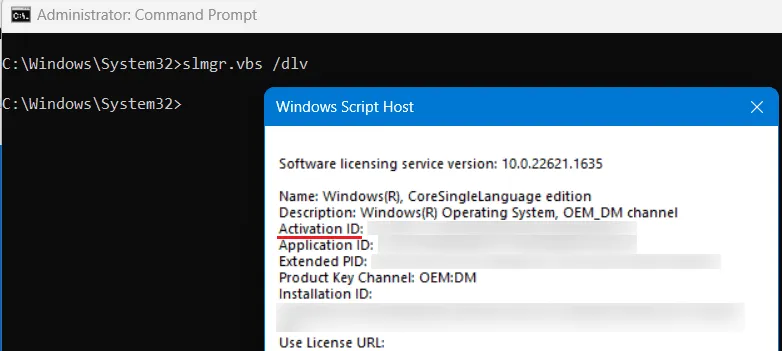
- Windows Script Host se lancera ensuite en affichant votre ID d’activation, votre ID d’application, votre PID étendu et plusieurs autres informations. Assurez-vous de noter l’ID d’activation de Windows Script Host.
- Ensuite, copiez / collez le code suivant et appuyez sur Entrée –
slmgr.vbs /upk [Your_ActivationID]
- Assurez-vous de remplacer Your_ActivationID dans le code ci-dessus par votre ID d’activation réel. Votre appareil s’activera en un rien de temps. Si vous n’avez pas trouvé d’ID d’activation après avoir exécuté le premier code, exécutez cette commande ensuite –
slmgr.vbs /upk
- Le code ci-dessus supprimera toute clé de produit précédemment installée de votre PC Windows. En supposant que vous connaissiez votre clé de produit et que celle-ci soit également valide, exécutez ce code ensuite –
slmgr /ipk [product_key]
- Assurez-vous de remplacer le product_key dans la commande ci-dessus par votre clé de produit réelle à 25 chiffres.
Le système se connectera aux serveurs Microsoft en ligne et vérifiera si la clé de produit saisie est authentique ou non. Si vous avez entré une clé de produit valide, votre copie Windows s’activera en un rien de temps.
4] Activez Windows à l’aide de votre téléphone
Il existe une autre méthode par laquelle vous pouvez activer la copie Windows sur votre ordinateur. Dans cette méthode, vous devez entrer en contact avec les représentants de Microsoft à l’aide d’un téléphone. Voici une description détaillée de la façon d’effectuer cette tâche –
- Appuyez sur Windows + R pour lancer la boîte de dialogue Exécuter .
- Tapez «
Slui 4» sans les guillemets et appuyez sur OK. - Sélectionnez votre région ou pays à l’aide du menu déroulant et cliquez sur Suivant .
- Notez le numéro sans frais de votre pays, puis cliquez sur « Saisir l’ID de confirmation ».

- Le système téléphonique automatisé vous dira ce qu’il faut entrer. Tapez l’ ID de confirmation que vous recevez du système téléphonique et appuyez sur Activer Windows .
J’espère que cette méthode téléphonique vous aidera à activer votre copie Windows.
5] Contactez l’assistance Microsoft
Si aucun des correctifs ci-dessus ne permet de résoudre cette erreur d’activation 0x80070520 et que vous utilisez une clé de produit authentique, vous devez contacter l’équipe d’assistance et demander une résolution.
Lorsque vous contactez le support Microsoft, dites-leur que votre clé de produit n’est pas utilisée ailleurs. Toutefois, si vous avez acheté une clé de produit Windows auprès d’un revendeur ou d’un OEM, contactez-le et demandez une clé de licence.
Pourquoi une erreur d’activation se produit-elle dans Windows ?
Une erreur d’activation se produit principalement lorsque vous changez de matériel ou réinstallez Windows sur votre ordinateur. De nos jours, l’activation d’une copie de Windows est assez simple si vous vous êtes déjà connecté à votre compte Microsoft sur votre PC.
Si tel est le cas, vous devez vous connecter à votre compte Microsoft et votre appareil est automatiquement activé à l’aide de la licence numérique liée à votre compte.



Laisser un commentaire